如何修复Win10笔记本电脑屏幕上出现的彩色条纹问题?
2024-02-27 11:08:20 作者:思玩系统 来源:网络
win10笔记本电脑屏幕出现彩色条纹,该问题近期困扰着一些用户。这不仅影响了用户的使用体验,也使得观看变得不舒适。产生这一问题的原因通常是显示驱动出现故障。解决这一问题的最佳方法是卸载现有驱动并重新安装新的驱动程序。下面是具体的操作步骤,希望对需要的用户有所帮助。
解决方法如下:
1、右键单击“此电脑”,然后选择“属性”。
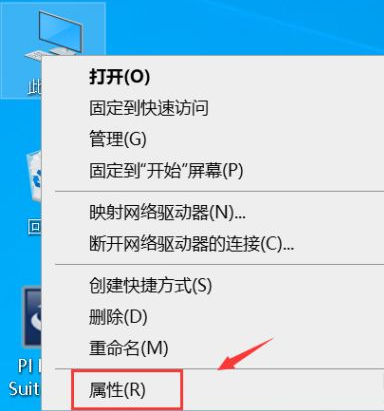
2、在弹出菜单中选择“设备管理器”。
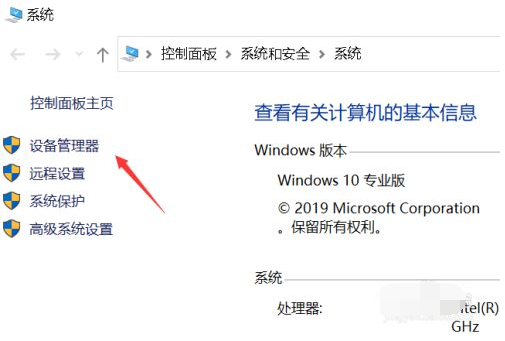
3、打开“设备管理器”,找到并点击“显示适配器”。
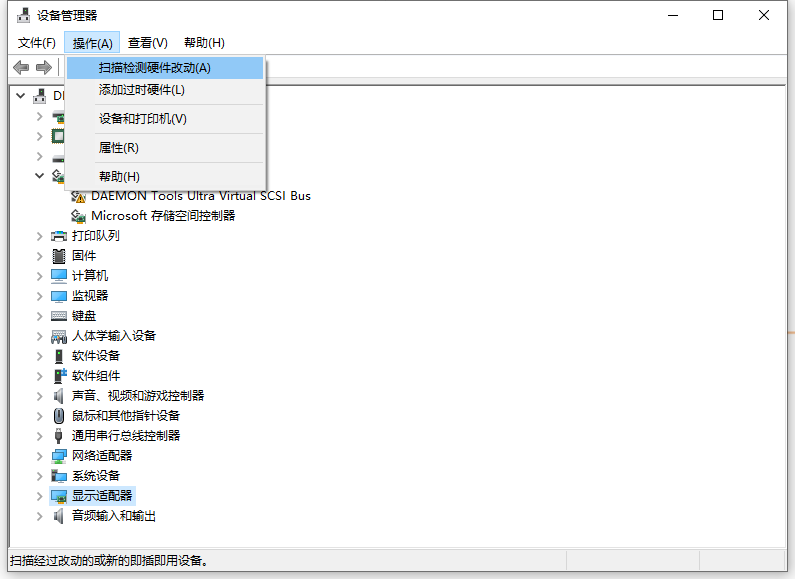
4、在列表中双击你的显卡硬件。
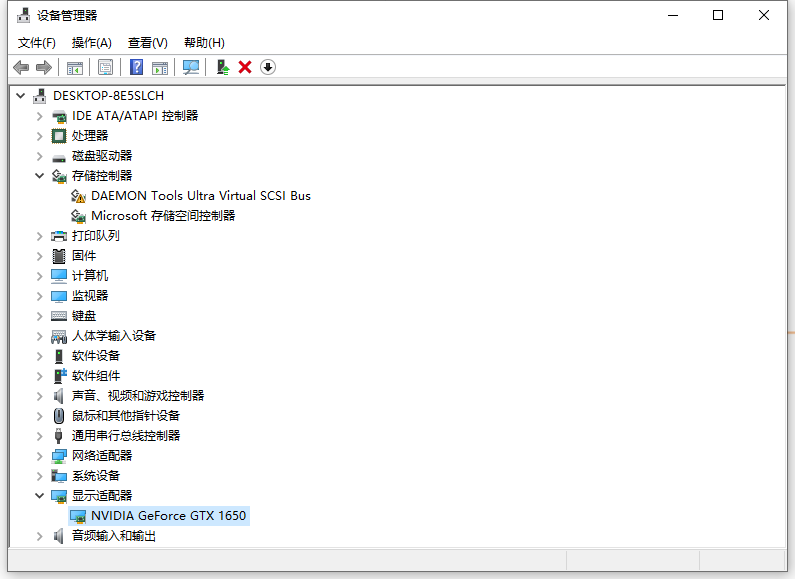
5、在弹出窗口中选择“驱动程序”选项卡,然后点击“卸载设备”,勾选“删除驱动程序”,最后点击“卸载”。
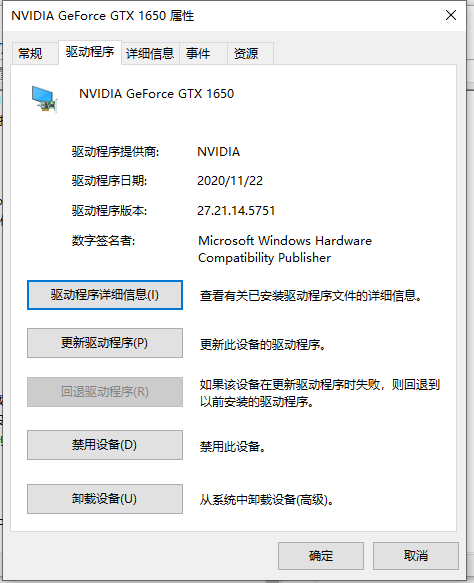
6、在“设备管理器”上方点击“操作”,选择“扫描硬件改动”。
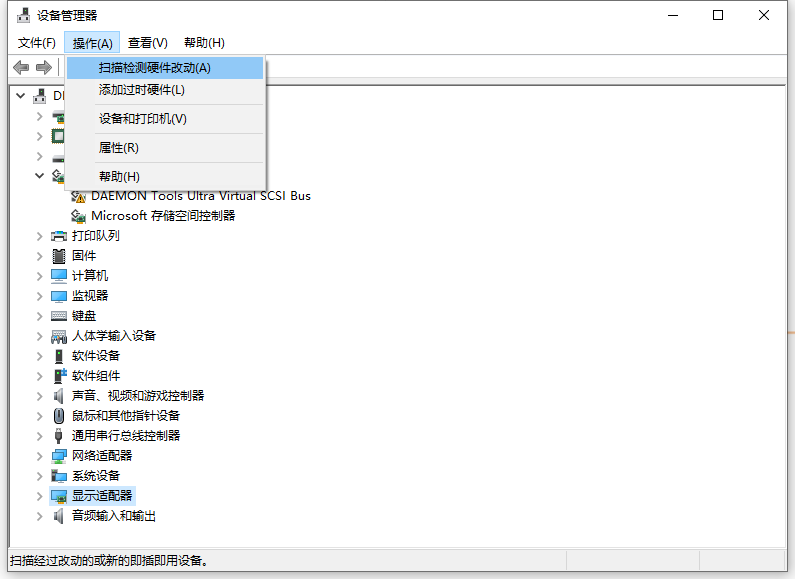
7、右键单击下方的显卡名称,选择“更新驱动程序”。
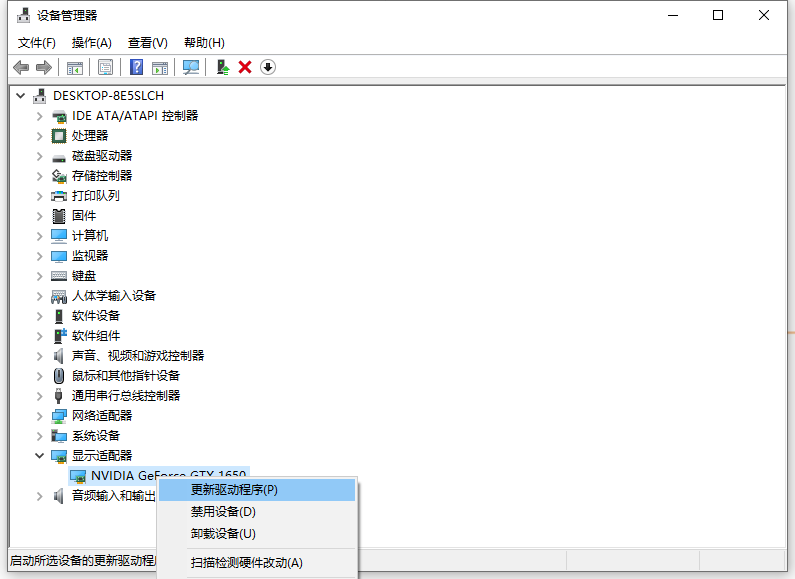
8、选择“自动在电脑上查找驱动程序”。
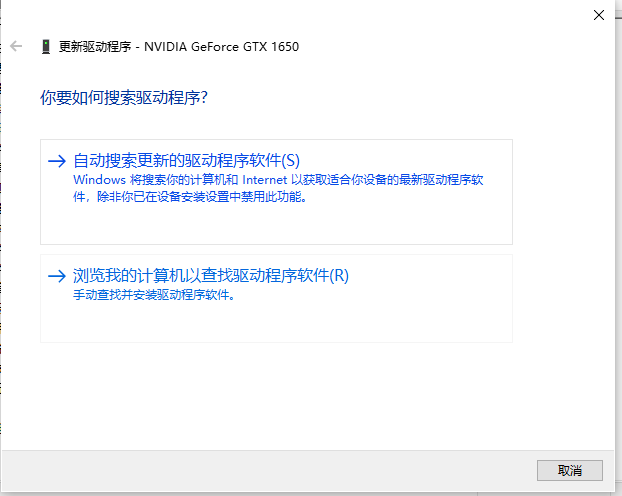
9、系统会自动适配最佳驱动程序,此时显示器应该恢复正常了。
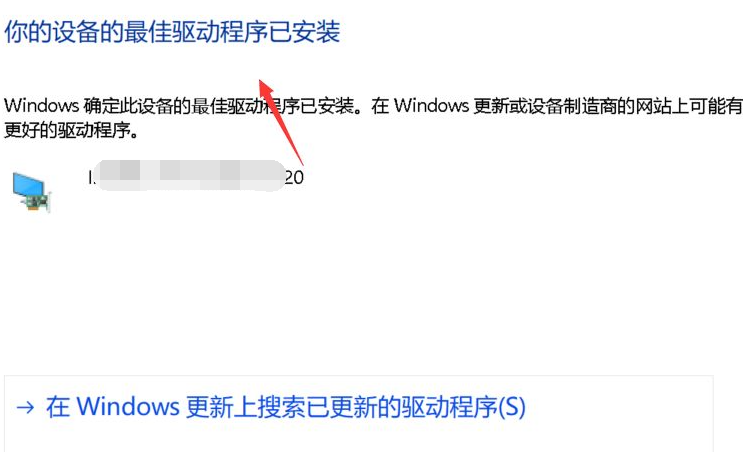
10、如果更新驱动后仍然存在问题,可以尝试重新插拔显卡,并检查电脑与显卡之间的连接是否正常。如果问题仍然存在,建议送修以检查硬件问题。
相关教程
- 如何在wps中设置自动保存?设置wps自动保存的步骤。
- Win10 22H2 OS 发布内部版本19045.3996,新增功能并解决一系列问题
- Win10如何在锁屏上启用天气小部件?
- 如何关闭win11推荐的项目?解决win11关闭推荐的项目的方法
- win10系统兼容选项消失了如何恢复?
- 如何在win11系统中打开蓝牙?win11系统缺少蓝牙开关选项的解决方法
- win10系统电池图标消失了如何解决?
- 如何在Win10系统中关闭代理服务器? Win10关闭代理服务器的步骤。
- Win10系统的声音输出设备如何进行设置?Win10设置声音输出设备的方法
- 如何在电脑端开启百度网盘的桌面入口?步骤方法如下。
热门教程
系统推荐
- 1 GHOST WIN8.1 X86 装机专业版 V2020.04 (32位)
- 2 GHOST WIN8.1 X64 装机专业版 V2020.05 (64位)
- 3 GHOST WIN8.1 X86 装机专业版 V2020.05 (32位)
- 4 GHOST WIN8.1 X64 装机专业版 V2020.06 (64位)
- 5 GHOST WIN8.1 X86 装机专业版 V2020.06 (32位)
- 6 GHOST WIN8.1 X64 装机专业版 V2020.07(64位)
- 7 GHOST WIN8.1 X86 装机专业版 V2020.07 (32位)
- 8 GHOST WIN8.1 64位装机专业版 V2020.08
最新教程
-
如何在Win10设置中启用声音可视化通知功能?
2024-03-11
-
Win10双系统中如何删除一个系统?Win10双系统删除一个系统的步骤
2024-03-11
-
如何将wps文档导入的目录变成虚线?
2024-03-11
-
Win10系统如何进行虚拟内存的优化?Win10系统虚拟内存的优化方法
2024-03-11
-
如何在谷歌浏览器中启用拼写检查?启用拼写检查的方法。
2024-03-11
-
Win10电脑的设置方法允许桌面应用访问相机。
2024-03-11
-
如何在UltraEdit中取消自动检查更新?UltraEdit取消自动检查更新的方法
2024-03-11
-
如何解决win10打开软件时频繁跳出弹窗提示?如何关闭win10的弹窗提示功能?
2024-03-11
-
Win11开机音频文件存储在哪里?Win11开机音频文件位置指南.
2024-03-11
-
如何在EmEditor中设置文件的默认打开编码方式?
2024-03-11